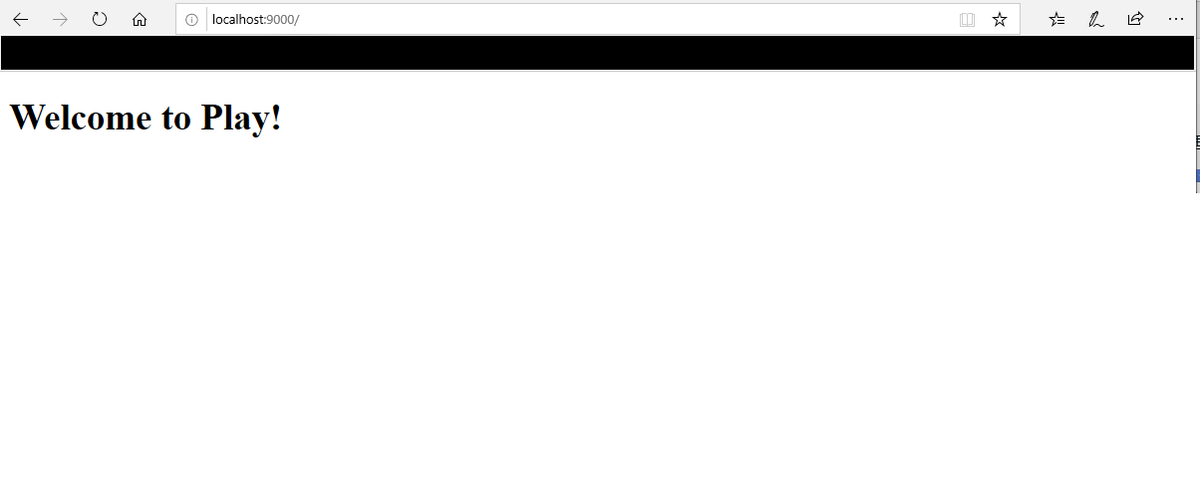Play(vr.2.7)でプロジェクトを立ち上げるのよ
どうもどうも、俺です
さてさて、今回は今更ながらPlayFrameworkを用いて
ごにょごにょやっていきませう
今回は備忘録なのでフランクなな感じで、誤字脱字していくよ~
ではさっそく....
①今回の目標
・とりあえずプロジェクト立ち上げたい
・エクリプス上にインポートまでしたい
②下ごしらえ
・今回の環境
〇Windows10
〇エクリプス4.7
〇java1.8.0_221
・まんずPlayの公式サイトを覗いてみると
どうやら下記のものが必要らしい
その1:jdk1.8以降
その2:sbtの最新のやつ(って書いてあった)
ふむ、javaについては以前の記事(下のやつ)でよいとして
sbtってなんだよと軽くやる気を失う
yonepen.hatenablog.com
③sbtを落としてくる
・上記の公式サイトを見てくと、sbtのインストール元の
リンクが張ってあるのでそっちに行ってみた。
とりあえず、zipを落として解凍する...
※解凍中にsbtってなんだよを調べてみた※
色々むつかしく書いてあるけど要約すると
その1:ビルドツールだよ
その2:なんかコマンドで、プロジェクト作るんだってさ
その3:scalaで開発するときに役立つよ
程度は理解した。まあ今回はプロジェクトビルドにしか使わないので
詳しくは調べないけど
※本当はよくないのでしっかり調べましょう※
④解凍したしプロジェクト立ててみる
解凍が完了したらまず、
cmd上からワークスペース直下に移動しまして
※みんな大好き「cd」コマンド...念のためぇ
sbt new playframework/play-java-seed.g8
って打ち込んでみると、とりあえずワークスペース上に
プロジェクトが出来上がる。
ここでプロジェクト名とか聞かれるけど、
無視したらテンプレの名前になる。
あとWindowsだと、名前を書いても
cmd上に表示されないので、不安になる。
※後でやってみたら、今度はちゃんと出てきました。
なんでだろ・・・?調査なう
⑤エクリプス用に設定する
上のコマンドが完了したら、ワークスペースを覗いてみると
見慣れぬプロジェクトが立ち上がっていると思う。
これをそのままエクリプス上でインポートしたら、
なんかすっごいコンパイルエラーが出まくるので、
インポート前にちょいと設定をいじる。
※そもそもインポートできなかったかも
・まずはproject配下の「plugins.sbt」を開いてあげる
そしたら以下を追記する。
addSbtPlugin("com.typesafe.sbteclipse" % "sbteclipse-plugin" % "5.2.2")・ついでにプロジェクト直下の「build.sbt」に下記を追記してあげる
EclipseKeys.preTasks := Seq(compile in Compile, compile in Test) EclipseKeys.projectFlavor := EclipseProjectFlavor.Java EclipseKeys.createSrc := EclipseCreateSrc.ValueSet(EclipseCreateSrc.ManagedClasses, EclipseCreateSrc.ManagedResources)
出来たら、cmdでプロジェクト直下へ移動して
sbt eclipse
上記コマンドで、インポートを実施できるようにする。
そしたらいつも通りプロジェクトを、エクリプス上から
インポートしてあげる
インポートしたら、controllerクラスがエラーを吐くので、
下図のように設定する(このエクリプスは日本語化済みです)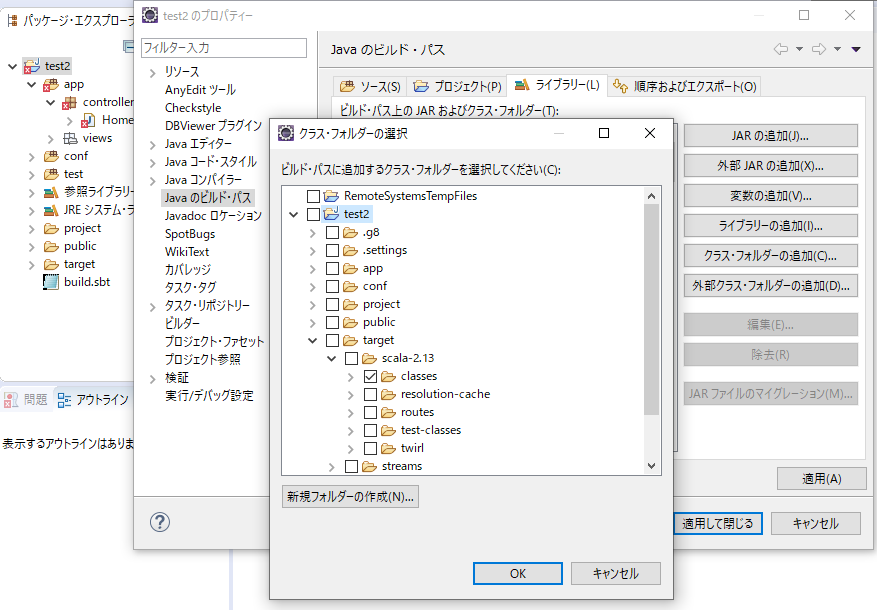
・手順通りにやれば、意外とあっけなくできる
ちゃんとできてるかは分からんけどww
・playについては知らないことだらけなので
今後に期待してください。とりあえず今回はここまで!
~追記~
cmd上で「sbt run」コマンドを打ち込むと
「http://localhost:9000/」上に下図のように表示されます
ちゃんと出てくると、ちょっと嬉しい